Guía Completa para Duplicar su Android en su PC/Mac
Aug 01, 2025 • Presentado en: Soluciones Espejo de Pantalla • Soluciones probadas
- • 1.¿Por Qué la Gente Quiere Duplicar su Android en PC?
- • 2.Maneras de Duplicar Android en PC
- • 3.Las Mejores Herramientas para Duplicar su Android en su PC
- • 4.Guía para Duplicar su Teléfono Android en Mac
1.¿Por Qué la Gente Quiere Duplicar su Android en PC?
Lo mejor de los teléfonos Android hoy en día es que son como mini Ordenadors donde puede guardar muchas cosas, como fotografías, videos, música e incluso documentos importantes. Tener un teléfono es también conveniente y tiene el mundo entero en un sólo dispositivo. Pero hay ocasiones en las que necesita mostrar algo importante a otras personas y necesita conectarlo a su PC, especialmente si es información importante que recolectó de internet y quiere mostrarla a su familia o colegas. En situaciones como éstas, duplicar su Android en PC es realmente importante, pues no tiene que enviar por correo electrónico o enviar los datos a todos.
2. Maneras de Duplicar Android en PC
Hay muchas maneras en las cuales puede duplicar Android en PC, diferentes apps están disponibles. Puede duplicar Android a PC, usando WiFi o su puerto USB. Ambos métodos son prácticos y exitosos.
2.1 Duplicar Android en PC, con WiFi
2.1.1 MirrorOp Sender
MirrorOp Sender es un dispositivo que puede fácilmente usar para duplicar su Android en su PC, usando su WiFi.
Cómo Funciona MirrorOp:
MirrorOp está disponible en la PlayStore y puede descargarlo fácilmente. Antes de duplicar su Android con PC, asegúrese de que su Android esté rooteado.
- • Descargue MirrorOp Sender en su Android.
- • Descargue la versión Windows de la app, llamada MirrorOp Receiver en su PC
- • Conecte su Android y PC a una red WiFi común.
- • Ejecute la app MirrorOp Sender en su PC.
- • Ejecute MirrorOp Receiver en su Android.
- • Ambos dispositivos se buscarán automáticamente.
- • Ahora puede empezar a duplicar.
- • Puede controlar su dispositivo Android mediante un teclado y un mouse.

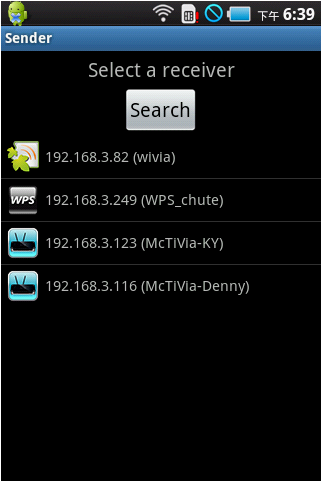
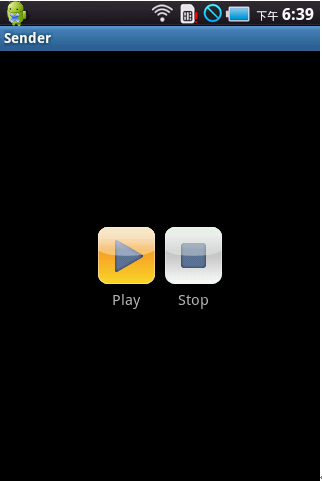
2.1.2 Miracast
Miracast es una aplicación usada para duplicar Android con PC, mediante una conexión WiFi.
- • Después de instalar Miracast en su dispositivo Android, desde el link antes mencionado, deslice desde la derecha y seleccione la opción Dispositivos.
- • Desde ahí, seleccione la opción Proyecto.
- • Una opción de "Agregar pantalla inalámbrica" aparecerá en su dispositivo, desde donde puede seleccionar su conexión WiFi.
- • Desde su PC, puede ir a Ajustes y hacer clic en la pestaña Dispositivos. Al hacer clic en la opción "Agregar un Dispositivo", puede buscar el receptor de Miracast.
- • Desde su dispositivo, vaya a Ajustes y desde ahí a la sección Dispositivo y pulse sobre Pantalla. Seleccione Proporcionar Pantalla.
- • Seleccione el botón de Menú y pulse sobre Activar Pantalla Inalámbrica. Su dispositivo ahora buscará dispositivos Miracast y lo mostrará en la opción Proporcionar Pantalla. Pulse sobre la opción y aparecerá una notificación de que su pantalla está activada.
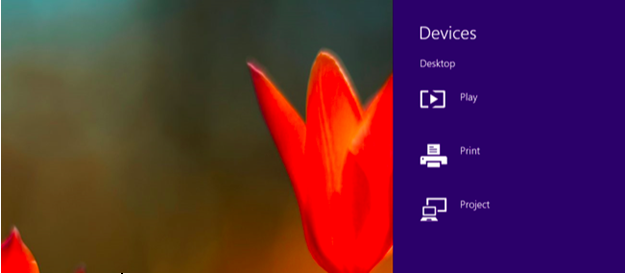
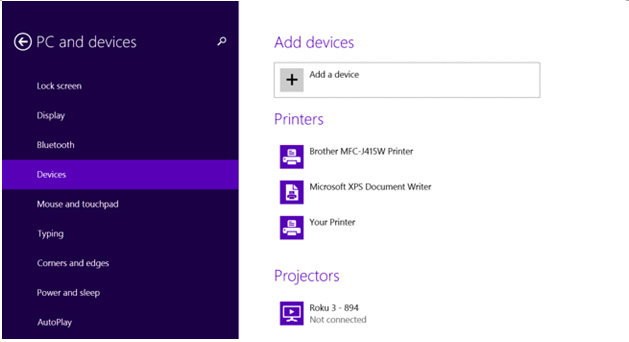
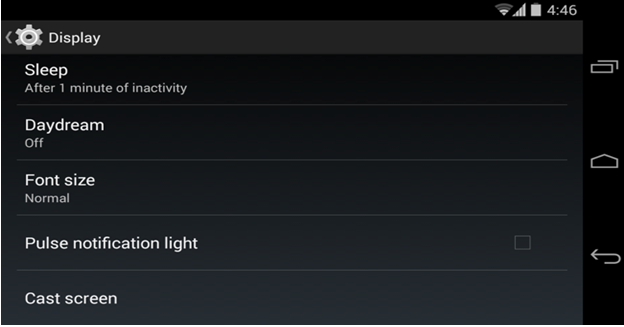
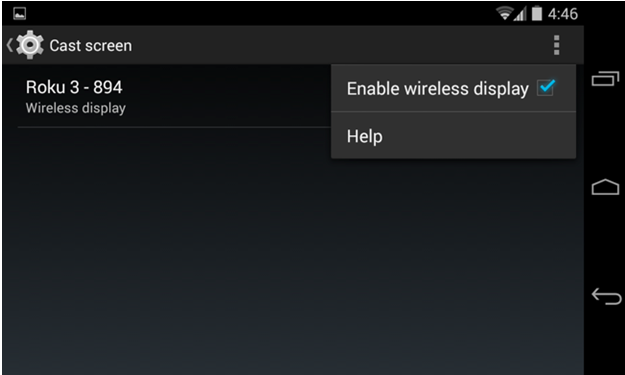
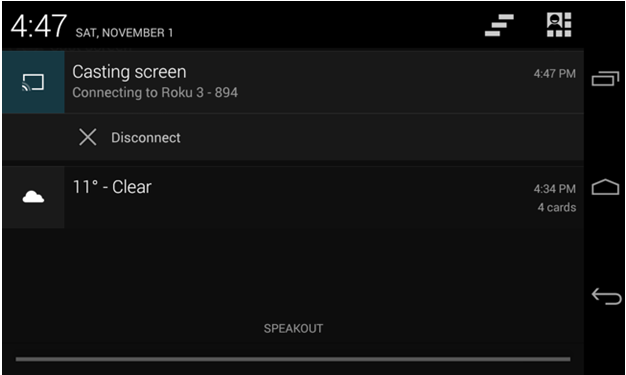
Ahora puede fácilmente duplicar su Android en su PC.
2.2 Duplicar Android en PC, con USB
2.2.1 Android-Screen Monitor
Para duplicar Android a la PC mediante USB, es realmente importante que tenga JAVA instalado en su PC. Por otro lado, el modo de Desarrollador debe estar activado en su dispositivo Android para duplicar exitosamente su dispositivo.
- • Descargue e instala JRE o Java Runtime Environment.
- • Instale Android Software Development Kit (SDK) y las herramientas asociadas a su Carpeta de Programas de la PC.
- • Una vez instalado, ejecute la aplicación y seleccióne sólo Android SDK-Platform Tools (Herramientas de Plataforma SDK de Android).
- • Vaya a los Ajustes en su teléfono o dispositivo Android, seleccione Opciones del Desarrollador y desde ahí vaya a la opción de Depuración USB y actívela.
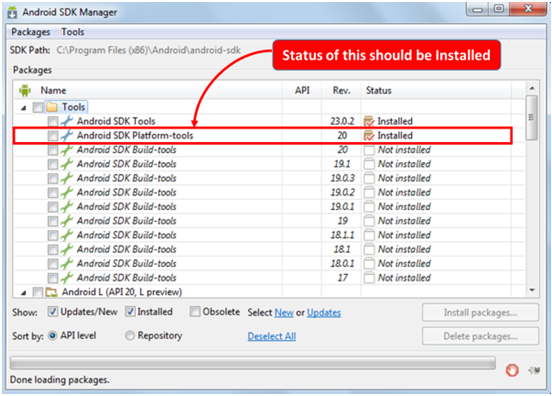
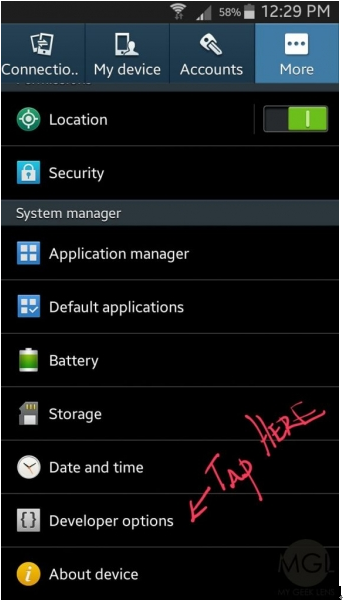
- • Busque los drivers asociados con su dispositivo Android en Google y descárguelos en una carpeta separada en su PC.
- • Ahora puede conectar su dispositivo a su Ordenador mediante una USB
- • Abra el Administrador del Dispositivo y busque su dispositivo Android.
- • Ahora debe configurar una ruta ADB.
- • Abra las Propiedades de su Ordenador y haga clic en los Ajustes Avanzados del Sistema. Seleccione las Variables del Entorno y busque "Ruta de Acceso."
- • Una vez que la encuentre, haga clic en guardar y edite en C:Program Files (x86)Androidandroid-sdkplatform-tools
- • Guardar.
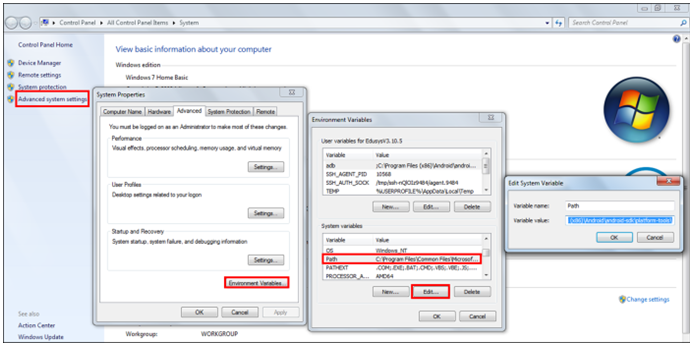
- • Ahora descargue Android Screen Monitor e instálelo en su Ordenador.
- • Ahora su Ordenador está duplicada con su Android.
2.2.2 Droid@Screen
Droid@Screen es otra aplicación usada para duplicar Android en PC mediante una USB.
- • Para usar esta app, primero necesita descargar JAVA Run Time Application en su PC e instalarla.
- • Ahora descargue la herramienta ADB, extrayéndola en su escritorio.
- • Descargue Droid@Screen desde el enlace dado y ejecute la aplicación.
- • Ahora haga clic en ADB y seleccione la Ruta de Acceso Ejecutable ADB.
- • Elija la carpeta ADB a donde la había extraído anteriormente y haga clic en Aceptar.
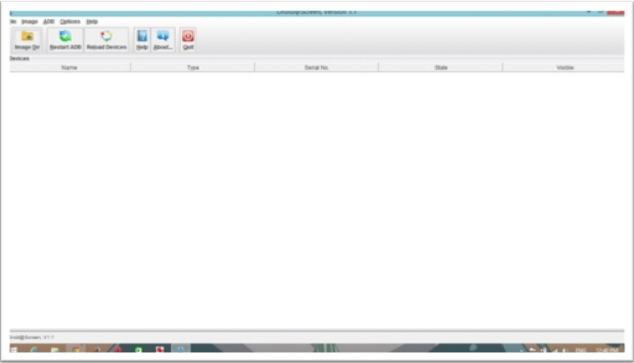
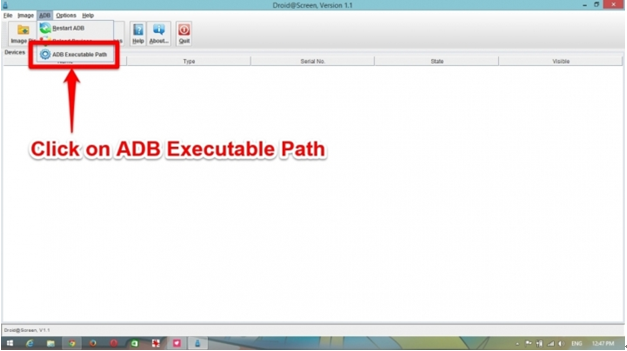
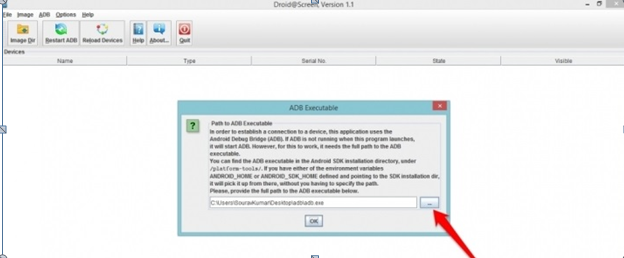
- • En su dispositivo Android, abra los Ajustes y vaya a las Opciones del Desarrollador.
- • Active las Opciones del Desarrollador y seleccione el modo de Depuración USB.
- • Conecte su dispositivo a su PC después de instalar todos los drivers necesarios de internet.
- • Su dispositivo ha sido duplicado en su PC.
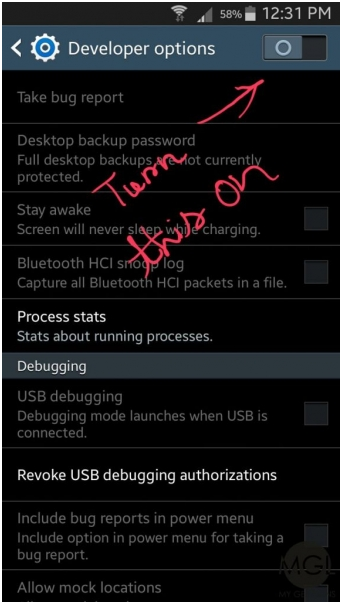
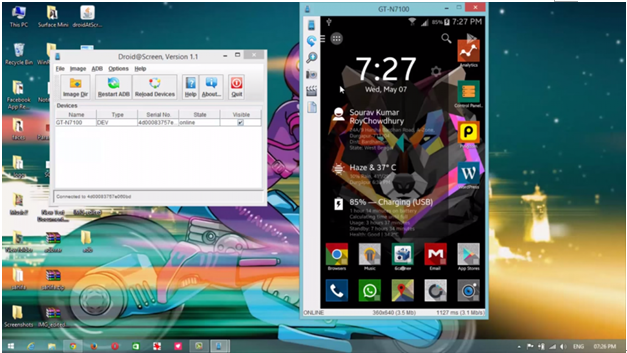
3. Las Mejores Herramientas para Duplicar su Android en su PC
Aunque hay muchas herramientas diferentes disponibles en internet, que le ayudan a duplicar su dispositivo Android en su PC, si está buscando la mejor, definitivamente es MirrorGo Grabadora de Pantalla. Puede descargar esta app desde http://MirrorGo.wondershare.com/ y es una solución muy fácil y profesional para todos sus problemas de duplicación. MirrorGo Grabadora de Pantalla funciona en Windows 7, Windows 8, Windows Vista y Windows XP. También es compatible con iOS y Android. MirrorGo Grabadora de Pantalla le permite administrar todo el contenido en su dispositivo Android, ya sea música, mensajes de texto, fotos, videos o cualquier otra aplicación. También puede descargar diferente contenido usando esta app.

MirrorGo Grabadora de Pantalla
¡Duplicar el dispositivo Android en Windows PC!
- Jugar Juegos Móviles de Android en su Ordenador con su Teclado y Mouse, para un mejor control.
- Enviar y recibir mensajes usando el teclado de su Ordenador, incluyendo SMS, WhatsApp, Facebook, etc.
- Ver múltiples notificaciones simultáneamente sin levantar su teléfono.
- Usar apps de Android en su PC para una experiencia en pantalla completa.
- Grabación del juego clásico.
- Capturas de Pantalla en momentos cruciales.
- Compartar y eseñar cómo jugar el juego.
3.1 Cómo Conectar Su Dispositivo Con Su PC, Usando MirrorGo:
- • Encienda su WiFi y asegúrese de que su dispositivo y PC estén conectados a la misma red.
- • Instale el archivo MirrorGo APK en su dispositivo Android.
- • Simultáneamente, ejecute MirrorGo Grabadora de Pantalla en su sistema.
- • Ejecute la app MirrorGo en su dispositivo y escanee el código QR, seleccionando Aceptar.
- • Cuando su móvil esté conectado a su PC, su dispositivo Android aparecerá en la ventana principal.
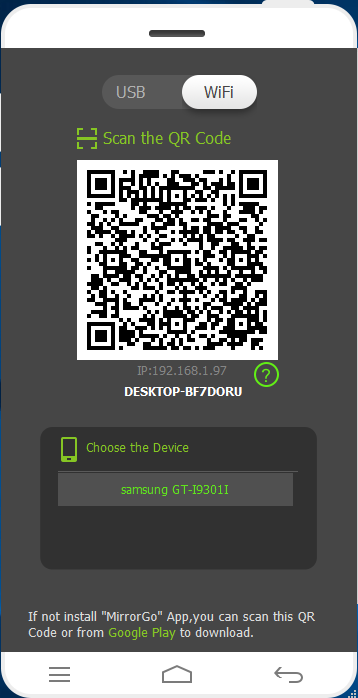
3.2 Cómo Conectar Su Dispositivo A Su PC, Usando Una USB:
- • Vaya a los Ajustes de su dispositivo Android y active la opción de Depuración USB.
- • Seleccione Revisar el Servicio MTP en su dispositivo.
- • Instale Dr.Fone Basic - Duplicación de Pantalla en su PC.
- • Conecte su dispositivo a su PC mediante la USB. Su PC automáticamente detectará su dispositivo porque instaló la app.
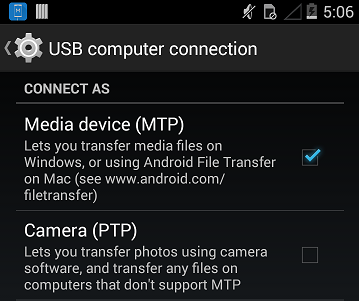
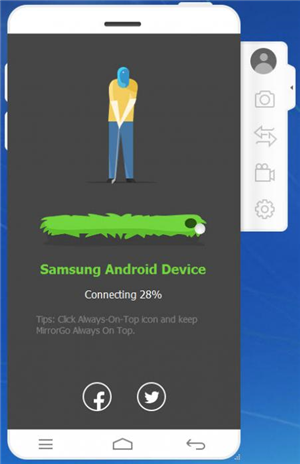
3.3 Cosas Que Puede Hacer En Su PC Para Controlar Su Móvil
Una vez que haya duplicado su dispositivo Android en su PC, puede hacer muchas cosas interesantes, como:
- • Ver sus videos favoritos en pantalla grande.
- • Mostrar sus fotografías favoritas a su familia y amigos.
- • Puede disfrutar una mejor experiencia de visualización debido al mayor tamaño de la pantalla.
- • Puede fácilmente transferir los datos entre su PC y dispositivo Android.
- • Puede reproducir los juegos en su móvil a través de su PC.
- • Puede usar softwares en tiempo real instalados en su móvil a través de su PC.
4. Guía para Duplicar su Teléfono Android en Mac
No es dueño de una PC pero es un orgulloso dueño de una Mac. Bueno, no hay nada de qué preocuparse, ya que también puede fácilmente duplicar su dispositivo Android en su PC. Igual que duplicar su PC y dispositivo usando diferentes softwares disponibles, también tiene varias opciones para duplicar su dispositivo en Mac. Después de duplicar puede disfrutar diferentes experiencias emocionantes, como usar WhatsApp en una pantalla más grande y jugar Minecraft en su Mac.
La Mejor Manera de Duplicar su Android en Mac
Hay diferentes maneras para duplicar su dispositivo Android en su Mac. Sin embargo, la mejor opción disponible es AirDroid. Con la ayuda de AirDroid, puede fácilmente controlar su dispositivo mediante su Mac y disfrutar las diferentes experiencias emocionantes.
Cómo Funciona MirrorOp:
MirrorOp está disponible en la PlayStore y puede descargarla fácilmente. Antes de duplicar su Android en PC, asegúrese de que su Android esté rooteado.
- • Instale AirDroid en su sistema.
- • Configure su cuenta de AirDroid, ejecutando la aplicación.
- • AirDroid ahora le pedirá activar su servicio. Pulse en Activar. Una ventana aparecerá, sólo pulse en Aceptar para activar el servicio.
- • Active la función Encontrar mi Teléfono, pulsando sobre la opción Activar.
- • Otro menú de ajustes de Android aparecerá en su dispositivo. Pulse sobre Activar. Su Mac y su dispositivo ahora serán compatibles.
- • Ahora instale la app AirDroid en su Mac y ejecute el programa de instalación. Inicie el archivo después de completar la instalación.
- • Ingrese el mismo nombre de usuario y contraseña que en su app AirDroid en su dispositivo.
- • Ahora puede fácilmente ejecutar los archivos de su dispositivo en su Ordenador.
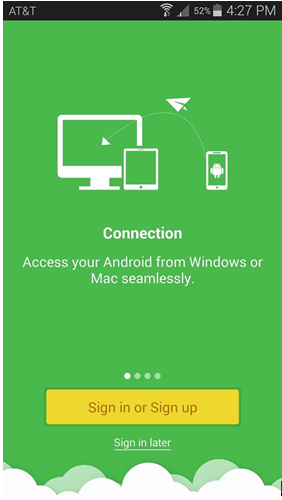
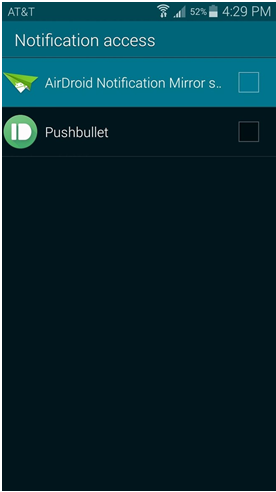
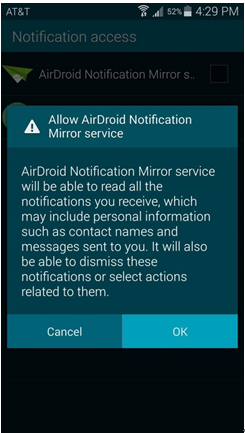
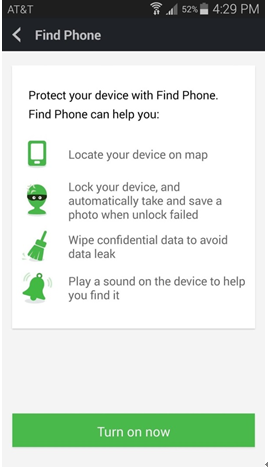
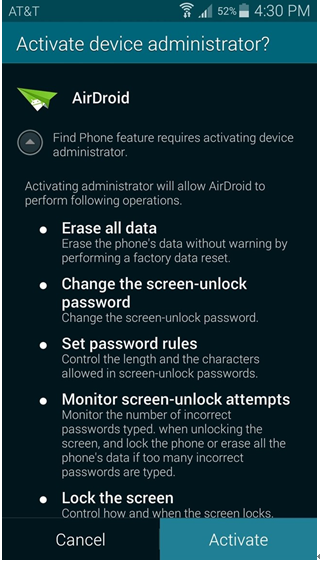
También podría gustarte
Android Mirror y AirPlay
- 1. Android Mirror
- 1.1 Duplicar Android en PC
- 1.2 Duplicar con Chromecast
- 1.3 Duplicar PC en TV
- 1.4 Duplicar Android en Android
- 1.5 Apps para Duplicar Android
- 1.6 Juegue Juegos de Android en PC
- 1.7 Emuladores de Android En Línea
- 1.8 Use Emulador de iOS para Android
- 1.9 Duplicar Pantalla en Samsung Galaxy
- 1.10 Emulador de Juegos para Teléfono Windows
- 1.11 Emulador de Android para Mac
- 2. AirPlay
















Paula Hernández
staff Editor